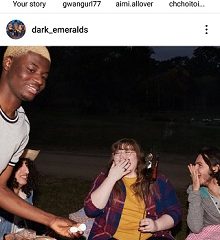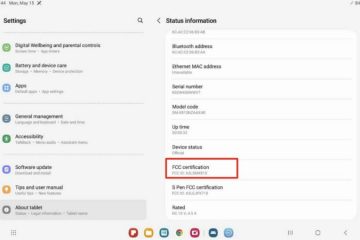Setiap generasi iPhone biasanya menyertakan ciri baharu dan interaktif yang menarik perhatian pengguna. Jadi, terdapat sebilangan kecil pengguna Android tergoda untuk beralih kepada Apple.
Walau bagaimanapun, ia boleh menjadi pengalaman yang menakutkan untuk memindahkan kenalan daripada Android ke iPhone. Lagipun, ini bermakna beralih kepada ekosistem baharu sepenuhnya.
Jadi, mari kita pelajari beberapa cara untuk memindahkan data dan kenalan daripada Android ke iPhone dan pilih yang paling mudah.
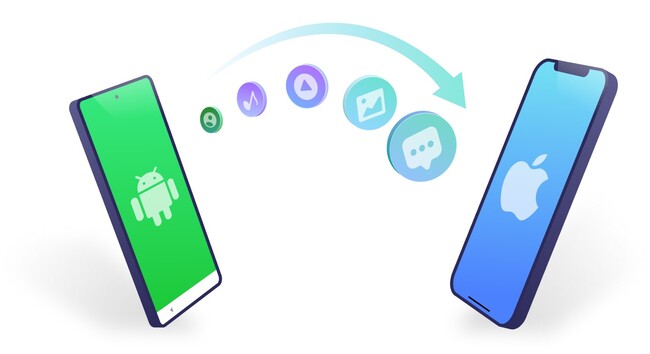
Cara memindahkan kenalan dan data daripada Android ke iPhone melalui’Alih ke iOS.’
‘Alih ke iOS’ialah alat yang boleh membantu anda memindahkan kenalan, sejarah mesej dengan mudah , foto dan video kamera, akaun mel, dsb.
Memindahkan data daripada Android ke iPhone agak mudah menggunakan Move to iOS. Langkah-langkah untuk diikuti ditunjukkan di bawah:
1. Muat turun aplikasi “Alih ke iOS” daripada Gedung Google Play pada Peranti Android anda.
2. Jalankan aplikasi dan tekan butang “Teruskan”.
3. Baca dan bersetuju dengan’Terma dan Syarat’, kemudian berikan kebenaran lokasi (termasuk Kalendar, Kenalan, Storan , dan banyak lagi).
4. Sekarang, pilih iPhone anda dan lengkapkan semua langkah untuk menyediakannya. Sambungkan Telefon anda ke Rangkaian Wi-Fi dan klik pada “Alihkan Data daripada Android” di bawah Apl & Data.
5. Simpan kod keselamatan yang akan memaparkan iPhone anda.
6. Sekarang, jalankan apl”Alih ke iOS”pada Telefon Android anda dan masukkan kod keselamatan apabila diperlukan.
7. Selepas itu, pilih Kenalan yang anda ingin pindahkan ke iPhone anda, dan anda telah selesai.
Walaupun “Alih ke iOS” ialah cara terbaik untuk memindahkan kenalan daripada Android ke iPhone, ia disertakan dengan pengehadan dan anda hanya boleh menggunakan aplikasi ini semasa Persediaan iPhone.
Selain itu, terdapat beberapa sebab yang pengguna bimbang tentang apabila”Alih ke iOS”tidak berfungsi.
Apakah yang boleh kita lakukan sekiranya”Alih ke iOS”tidak berfungsi??
Walaupun”Alih ke iOS”adalah cara yang lancar untuk memindahkan data, pengguna iPhone telah memfailkan aduan mengenai kegagalan semasa proses. Berikut ialah beberapa sebab yang boleh menyebabkan masalah seperti itu:
Peranti Tidak Serasi Sambungan Wi-Fi Tidak Stabil Penyimpanan Tidak Mencukupi Fail Cache
Setelah mengetahui sebabnya, berikut ialah beberapa pembetulan yang anda harus cuba menyelesaikan isu yang mungkin berlaku apabila menggunakan “Alih ke iOS” atau alternatif lain:
Anda mesti menyemak Sambungan Rangkaian anda pada Kedua-dua Peranti. Mulakan semula kedua-dua peranti dahulu untuk menyelesaikan isu tersebut. Gunakan”Mod Pesawat”untuk menyelesaikan isu ini. Semak Keserasian Peranti. Anda juga boleh cuba menyelesaikan masalah dengan mematikan”Pengoptimum Sambungan”.
Bagaimana untuk memindahkan kenalan dari Android ke iPhone melalui Tenorshare iCareFone iTransGo?
Andaikan anda sedang mencari kaedah terbaik untuk memindahkan kenalan dan data daripada Android ke iPhone. Dalam kes itu, kami mengesyorkan Tenorshare iCareFone iTransGo.
Ini ialah alat pemindahan Telefon ke Telefon satu klik yang membantu anda mengalihkan video, kenalan, gambar dan banyak lagi dalam masa yang singkat. Ia boleh menjadi penyelesaian terbaik sekiranya proses dengan “Alih ke iOS” tidak dapat diselesaikan.
1. Muat turun dan pasang “iCareFone iTransGo” pada PC anda. Tekan butang”Mula”untuk menjalankan program di bawah bahagian”Android ke iOS”.
2. Gunakan Kabel USB untuk menyambungkan kedua-dua peranti anda (Android dan iOS) ke Komputer anda.
3. Berinteraksi dengan Peranti Android anda dan dayakan pilihan”Penyahpepijatan USB”daripada”Tetapan Pembangun”. Kemudian, berinteraksi dengan peranti iOS dan klik”Amanah.”
4. Setelah PC anda mengesan kedua-dua peranti, klik butang”Mula”untuk meneruskan.
5. Untuk meneruskan, pilih data yang anda mahu pindahkan daripada Android ke iOS, termasuk Kenalan, Kalendar, Muzik, Foto dan Video.
6. Setelah data diimbas, tekan “Pindah Data,” dan anda selesai.
Bagaimana untuk memindahkan kenalan dari Android ke iPhone melalui akaun Google?
Anda boleh memindahkan kenalan dari Android ke iPhone dengan cepat menggunakan Google jika anda baru mendapat iPhone baharu:
1. Buka Tetapan dan klik pada”Mel.”
2. Di bawah pilihan Mel, anda mesti berinteraksi dengan Akaun dan klik”Tambah Akaun.”
3. Pilih Google dan ikut arahan untuk menambahkan Akaun Google anda pada iPhone anda. Tidak lama lagi, penyegerakan akan bermula dan semua kenalan akan dimuat turun ke Telefon baharu anda.
Cara Memindahkan kenalan daripada Android ke iPhone melalui SIM atau eSIM
Anda juga mungkin tertanya-tanya bagaimana untuk memindahkan kenalan anda daripada Android ke iPhone tanpa menggunakan sebarang alat perisian atau kabel. Nah, berikut ialah panduan untuk membantu anda memindahkan kenalan menggunakan SIM atau eSIM:
1. Klik pada apl Kenalan dan ketik gear/tiga titik pada penjuru atas skrin anda.
2. Pilih SIM (jika anda menggunakan Telefon Dwi SIM) dan ketik pada Kenalan Kad SIM.
3. Ketik tiga titik sekali lagi dan pilih “Import daripada Telefon”.
4. Telefon akan meminta anda memilih kenalan yang ingin anda pindahkan.
5. Apabila proses selesai, keluarkan Kad SIM dan masukkannya ke dalam iPhone anda.
6. Cari pilihan”Import Kenalan SIM”, pilihnya dan tunggu sehingga proses selesai.
Faedah Tenorshare iCareFone iTransGo untuk anda
Jika”Alih ke iOS”tidak dapat memindahkan kenalan atau data anda atas sebab yang tidak diketahui,”Tenorshare iCareFone iTransGo”boleh membantu anda menyelesaikan tugas dalam 3 langkah mudah. Ia membolehkan anda untuk mengalihkan bukan sahaja kenalan anda tetapi juga, video dan imej.
Untuk mengatasinya, menukar kepada peranti iPhone daripada Android bermakna banyak kerumitan kerana memindahkan data boleh menjadi rumit; Oleh itu, ramai pengguna mencari kaedah yang paling berkesan untuk melakukannya.
Tetapi terima kasih kepada Tenorshare iCareFone iTransGo, ia bukan lagi tugas yang sukar. Dan jangan ketinggalan menggunakan Tenorshare iCareFone iTransGo untuk memindahkan kenalan daripada Android ke iPhone dengan diskaun besar semasa Tenorshare ke-16 ulang tahun!
=============
Mengenai Tenorshare: Ia adalah syarikat khusus dalam bidang pengurusan kandungan peranti, pemulihan data, pemulihan kata laluan, sistem pembaikan dan lain-lain keperluan telefon bimbit dan komputer praktikal.
==============